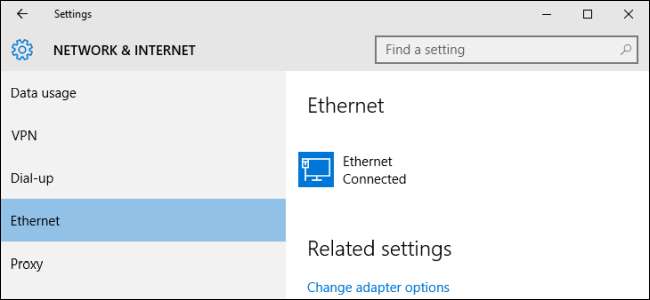
विंडोज 8 और 10 दोनों आपको कुछ प्रकार के कनेक्शन सेट करने की अनुमति देते हैं मीटर ताकि आप डेटा की मात्रा को सीमित कर सकें विंडोज (और कुछ ऐप्स) बिना पूछे उपयोग कर सकते हैं। आप मोबाइल और वाई-फाई कनेक्शन सेट करने के लिए नियमित सेटिंग्स इंटरफेस का उपयोग कर सकते हैं, लेकिन किसी कारण से आपके द्वारा चुने गए ईथरनेट कनेक्शन के साथ ऐसा करने की आवश्यकता नहीं है। यदि आप एक आईएसपी का उपयोग करते हैं जिसमें मासिक है डेटा कैप्स , आप बेहतर जानते हैं। अच्छी खबर यह है कि एक त्वरित रजिस्ट्री संपादन आपको ठीक कर देगा।
सम्बंधित: विंडोज 10 पर मीटर्ड के रूप में एक कनेक्शन कैसे, कब और क्यों सेट करें
ध्यान दें कि यह हैक अब आवश्यक नहीं है यदि आपने अपने पीसी को विंडोज 10 क्रिएटर्स अपडेट में अपग्रेड किया है। रचनाकार अपडेट अब आपको इंटरफ़ेस में सही के रूप में एक ईथरनेट कनेक्शन सेट करने देता है।
रजिस्ट्री का संपादन करके एक ईथरनेट कनेक्शन सेट करें
अपने ईथरनेट कनेक्शन को पैमाइश करने के लिए, आपको त्वरित संपादन करने के लिए विंडोज रजिस्ट्री में गोता लगाना होगा।
सम्बंधित: एक समर्थक की तरह रजिस्ट्री संपादक का उपयोग करना सीखना
मानक चेतावनी: रजिस्ट्री संपादक एक शक्तिशाली उपकरण है और इसका दुरुपयोग आपके सिस्टम को अस्थिर या यहां तक कि अक्षम कर सकता है। यह एक बहुत ही सरल हैक है और जब तक आप निर्देशों से चिपके रहते हैं, आपको कोई समस्या नहीं होनी चाहिए। यदि आपने पहले कभी इसके साथ काम नहीं किया है, तो इसके बारे में पढ़ने पर विचार करें रजिस्ट्री संपादक का उपयोग कैसे करें आरंभ करने से पहले। और निश्चित रूप से रजिस्ट्री का बैकअप लें (तथा आपका कंप्यूटर !) परिवर्तन करने से पहले।
आरंभ करने के लिए, रजिस्ट्री संपादक को प्रारंभ करें और "regedit" टाइप करके खोलें। रजिस्ट्री संपादक खोलने के लिए एंटर दबाएं और अपने पीसी में बदलाव करने की अनुमति दें।
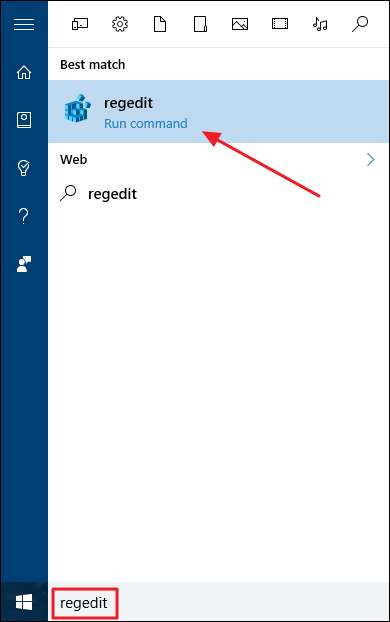
रजिस्ट्री संपादक में, निम्न कुंजी पर नेविगेट करने के लिए बाएं साइडबार का उपयोग करें:
HKEY_LOCAL_MACHINE \ SOFTWARE \ Microsoft \ Windows NT \ CurrentVersion \ NetworkList \ DefaultMediaCost
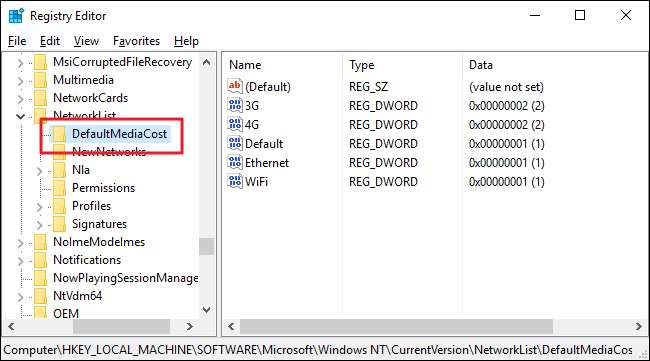
सम्बंधित: संरक्षित रजिस्ट्री कुंजी को संपादित करने के लिए पूर्ण अनुमतियाँ कैसे प्राप्त करें
इससे पहले कि आप संपादन के साथ आगे बढ़ें, आपको अतिरिक्त कदम उठाना होगा।
DefaultMediaCost
कुंजी जिसे आपने अभी नेविगेट किया है, संरक्षित है, जिसका अर्थ है कि आप डिफ़ॉल्ट रूप से इसे संपादित करने के लिए आवश्यक अनुमतियाँ नहीं रखते हैं। आपके पास होने जा रहा है
का स्वामित्व लें और कुछ अनुमतियां सेट करें
कुंजी पर आप पहली बार इसे संपादित कर सकते हैं। यह त्वरित है और आपको इसे केवल एक बार करना होगा। अनुमतियाँ सेट करने के बाद, आप भविष्य में कुंजी को स्वतंत्र रूप से संपादित करने में सक्षम होंगे।
एक बार जब आप उन अनुमतियों को सेट कर देंगे
DefaultMediaCost
कुंजी, आप इसके अंदर के मूल्यों में से एक को संपादित करने जा रहे हैं। दबाएं
DefaultMediaCost
इसे चुनने के लिए कुंजी और फिर दाएँ फलक में, डबल-क्लिक करें
ईथरनेट
इसे संपादित करने के लिए मूल्य।
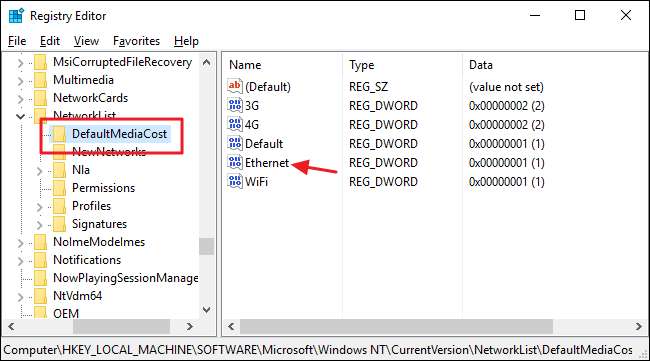
पर
ईथरनेट
मान की गुण विंडो, नंबर को "मान डेटा" बॉक्स में 1 से 2 तक बदलें और फिर ठीक पर क्लिक करें।
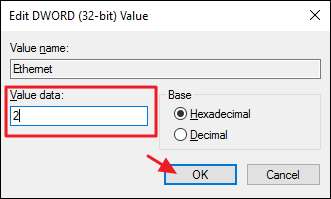
सम्बंधित: विंडोज 10 को कैसे रोकें इतना डेटा इस्तेमाल करने से
अब आप रजिस्ट्री संपादक को बंद कर सकते हैं। आपका इथरनेट कनेक्शन अब मीटर्ड पर सेट है, जिसका अर्थ है कि डेटा-इंटेसिव विंडोज सर्विसेज जैसे विंडोज अपडेट और ऑटोमैटिक ऐप डाउनलोड पहली अनुमति के बिना नहीं होते हैं। आपको यह भी पता लग सकता है कि कुछ ऐप अलग-अलग व्यवहार करते हैं, क्योंकि इस सेटिंग का सम्मान करने के लिए विंडोज़ स्टोर के कुछ ऐप डिज़ाइन किए जा सकते हैं।
दुर्भाग्य से, विंडोज़ में सेटिंग्स इंटरफ़ेस ने आपको यह दिखाने के लिए अपडेट नहीं किया कि कनेक्शन पैमाइश किया गया है, क्योंकि यह तब होता है जब आपने मोबाइल और वाई-फाई कनेक्शन के लिए मीटर्ड कनेक्शन सक्षम किया था। सत्यापित करने के लिए, आपको रजिस्ट्री संपादक पर वापस लौटना होगा और सेटिंग्स की जाँच करनी होगी। बस याद रखें कि 2 की एक सेटिंग का अर्थ है पैमाइश, और 1 का अर्थ है अनमैटर्ड।
यदि आपको सेटिंग को उल्टा करने की आवश्यकता है और अपने ईथरनेट कनेक्शन को बिना मीटर के वापस बदलना है, तो बस वापस लौटें
DefaultMediaCost
कुंजी और सेट
ईथरनेट
मान 2 से 1 तक।
डाउनलोड हमारे एक-क्लिक रजिस्ट्री भाड़े
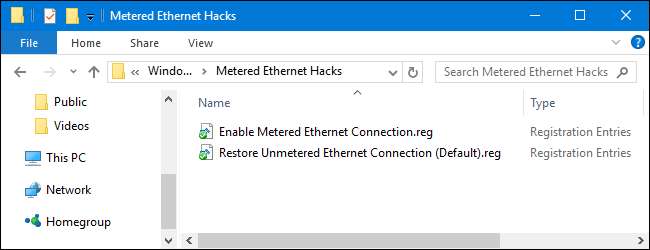
यदि आप अपने कनेक्शन को मीटर्ड या अनमीटर्ड के रूप में सेट करने के लिए रजिस्ट्री में गोताखोरी की तरह महसूस नहीं करते हैं, तो हमने दो डाउनलोड करने योग्य रजिस्ट्री हैक बनाए हैं जिनका आप उपयोग कर सकते हैं। एक हैक ईथरनेट के लिए एक मेटार्ड कनेक्शन को सक्षम करता है और दूसरा हैक डिफ़ॉल्ट सेटिंग को पुनर्स्थापित करते हुए, इसे एक अनमीटर्ड कनेक्शन में वापस बदल देता है। दोनों निम्नलिखित ज़िप फ़ाइल में शामिल हैं। इससे पहले कि आप इन हैक्स का उपयोग कर सकें, हालाँकि, आपको स्वामित्व लेने और अनुमतियों को सेट करने के लिए रजिस्ट्री संपादक को एक बार फायर करना होगा
DefaultMediaCost
कुंजी, जैसा कि हमने पिछले अनुभाग में चर्चा की है। आपके द्वारा ऐसा किए जाने के बाद, आप जब चाहें तब हमारी रजिस्ट्री हैक का उपयोग कर सकते हैं। अपने द्वारा उपयोग किए जाने वाले डबल-क्लिक करें और परिवर्तनों को अनुमति देने के लिए संकेतों के माध्यम से क्लिक करें।
इथरनेट हैक्स
सम्बंधित: कैसे अपनी खुद की विंडोज रजिस्ट्री भाड़े बनाने के लिए
ये हैक वास्तव में सिर्फ हैं
DefaultMediaCost
कुंजी, के लिए नीचे छीन लिया
ईथरनेट
मूल्य जो हमने ऊपर वर्णित किया है, और फिर एक .REG फ़ाइल में निर्यात किया गया है। "सक्षम ईथरनेट कनेक्शन सक्षम करें" चालू करना हैक सेट करता है
ईथरनेट
मान 2. "रनिंग अनइंस्टर्ड इथरनेट कनेक्शन (डिफाल्ट)" हैक करने से मान 1 पर वापस चला जाता है। और यदि आप रजिस्ट्री से फ़िडलिंग का आनंद लेते हैं, तो सीखने में समय लगता है।
कैसे अपनी खुद की रजिस्ट्री हैक करने के लिए
.
और बस। यदि आप ईथरनेट कनेक्शन का उपयोग कर रहे हैं, लेकिन फिर भी एक आईएसपी है जो डेटा को सीमित करता है, तो ईथरनेट कनेक्शन को पैमाइश पर सेट करने से विंडोज और कुछ ऐप को उस डेटा का उपयोग करने से रोका जा सकता है जब आप ध्यान नहीं दे रहे हों।
इस टिप को भेजने के लिए पाठक डेविड का धन्यवाद!







